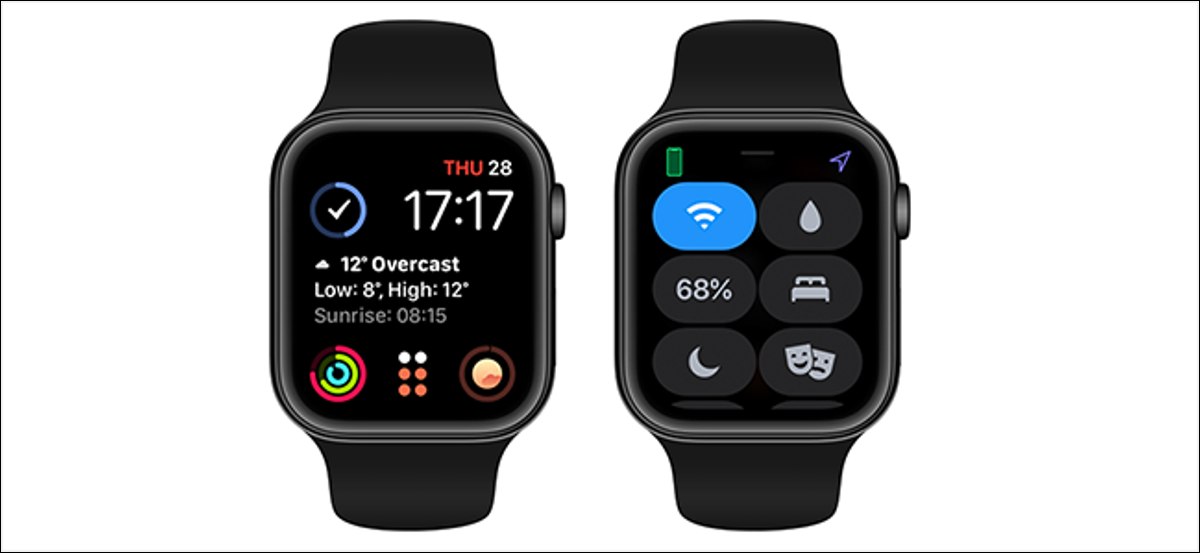
Il Centro di controllo sul tuo Apple Watch è un modo rapido per controllare la batteria, attivare modalità come la modalità silenziosa e aereo, ed eseguire altre azioni. Prossimo, Ecco come personalizzarlo in modo che le funzioni che utilizzi di più siano a portata di mano.
Come aprire il Centro di controllo
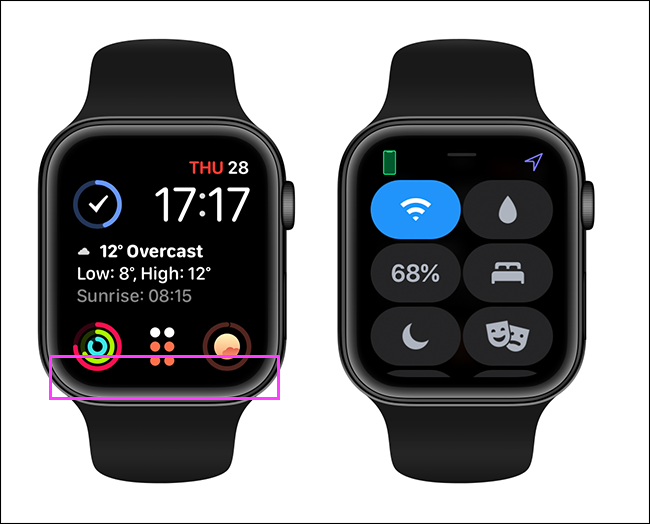
Dal quadrante del tuo orologio, scorri verso l'alto dalla parte inferiore dello schermo per aprire il Centro di controllo. Prossimo, puoi far scorrere o utilizzare la corona digitale per scorrere.
Se sei su un altro schermo, tieni premuta la parte inferiore dello schermo, quindi scorri verso l'alto. Impossibile aprire il Centro di controllo dalla schermata iniziale (quello con tutte le sue applicazioni).
Per chiudere il Centro di controllo, scorri verso il basso dalla parte superiore dello schermo. Puoi anche premere la corona digitale. (Questa è la ruota sul lato del tuo orologio).
Tutto ciò che fa il Centro di controllo
![]()
Il Centro di controllo ha molte funzioni integrate. Queste sono le principali alternative nel Centro di controllo, da sinistra a destra:
Ci sono molte icone diverse!
IMPARENTATO: Cosa fanno tutte le modalità sul mio Apple Watch??
Come aggiungere o rimuovere le icone
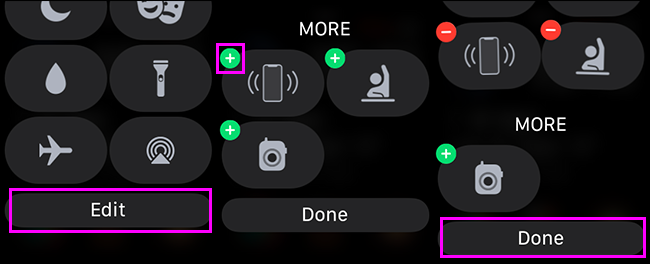
Alcune funzionalità sono nascoste per impostazione predefinita. Per aggiungerli al tuo Centro di controllo, apri Centro di controllo, scorri verso il basso fino in fondo e tocca “Modificare”. Sopra “Più”, vedrai le funzioni nascoste. Premere il pulsante verde “Più” per aggiungere le icone, quindi premere “Pronto”.
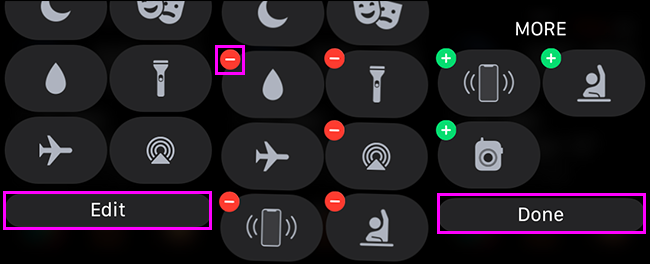
D'altra parte, puoi riordinare il tuo Centro di controllo rimuovendo le funzioni che non usi. Apri Centro di controllo, scorri verso il basso fino in fondo e tocca “Modificare”. Premi l'icona rossa “Copione” (meno) accanto a qualsiasi caratteristica che vuoi nascondere.
Nota: Non vedrai sempre tutte le icone. Come esempio, Non vedrai l'icona del cellulare a meno che tu non abbia un Apple Watch con cellulare e GPS. Nello stesso modo, hai bisogno dell'app Walkie Talkie installata per vedere la sua icona.
Come riposizionare le icone del centro di controllo

Puoi anche spostare queste icone per velocizzare l'accesso alle tue funzioni preferite.. Apri Centro di controllo, scorri verso il basso e tocca “Modificare”, tocca e tieni premuta qualsiasi icona, quindi trascinalo nel punto in cui vuoi che sia. Tocco “Pronto” quando sei soddisfatto delle cose.
impostaTimeout(funzione(){
!funzione(F,B,e,v,n,T,S)
{Se(f.fbq)Restituzione;n=f.fbq=funzione(){n.callMethod?
n.callMethod.apply(n,argomenti):n.queue.push(argomenti)};
Se(!f._fbq)f._fbq = n;n.push=n;n.loaded=!0;n.version='2.0′;
n.coda=[];t=b.createElement(e);t.async=!0;
t.src=v;s=b.getElementsByTagName(e)[0];
s.parentNode.insertBefore(T,S) } (window, documento,'copione',
'https://connect.facebook.net/en_US/fbevents.js');
fbq('dentro', '335401813750447');
fbq('traccia', 'Visualizzazione della pagina');
},3000);






